在Pr中怎样用手动关键帧制作运动马赛克?
来源:网络收集 点击: 时间:2024-08-29【导读】:
在使用pr的时候,可以用手动关键帧制作运动马赛克,下面我们一起来看一下在Pr中怎样用手动关键帧制作运动马赛克?希望能够帮助到大家。工具/原料morePr软件方法/步骤1/11分步阅读在项目窗口单击鼠标右键,或者双击鼠标左键,亦或在文件夹导入视频。 2/11找到自己要打马赛克的时间段,将其复制一份到原视频轨道的上方。
2/11找到自己要打马赛克的时间段,将其复制一份到原视频轨道的上方。 3/11添加一个字幕图层,并且画出一个方框。
3/11添加一个字幕图层,并且画出一个方框。 4/11然后将新建的字幕拖动到对应位置,给字幕图层添加路径。
4/11然后将新建的字幕拖动到对应位置,给字幕图层添加路径。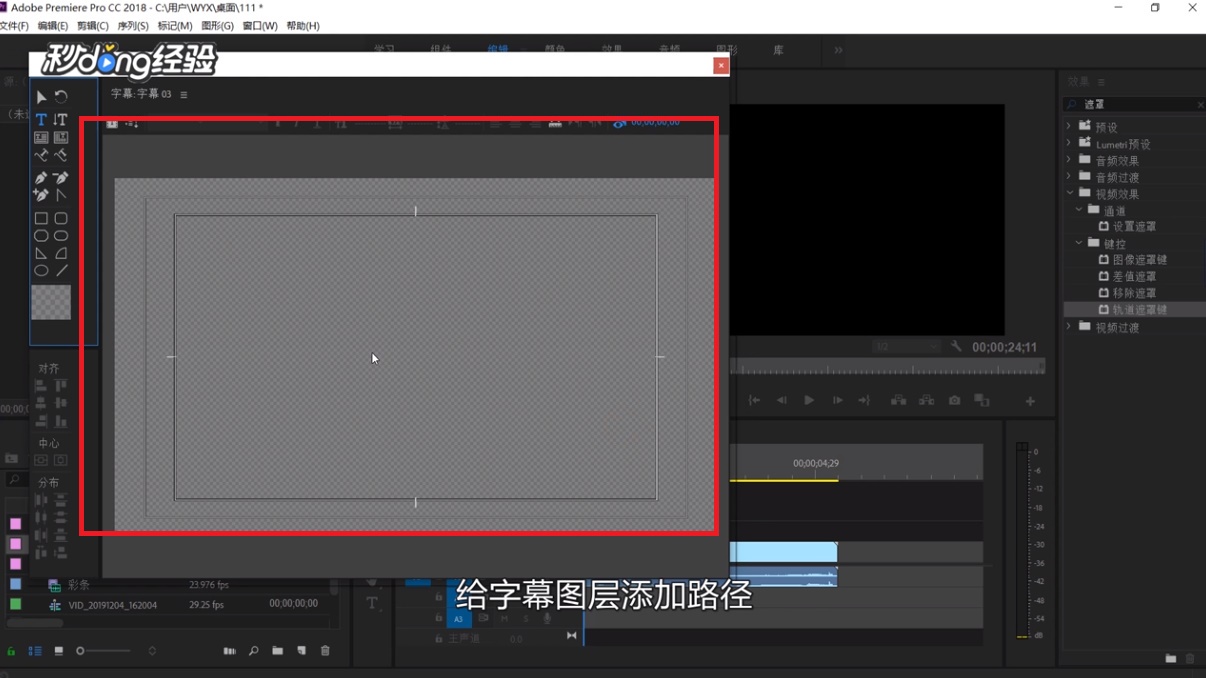 5/11给字幕位置和缩放建立关键帧路径。
5/11给字幕位置和缩放建立关键帧路径。 6/11在效果窗口里点击视频效果,点击风格化。
6/11在效果窗口里点击视频效果,点击风格化。 7/11点击马赛克,拖动到复制好的视频图层上。
7/11点击马赛克,拖动到复制好的视频图层上。 8/11块的大小可以在效果控件窗口调试。
8/11块的大小可以在效果控件窗口调试。 9/11点击视频效果,点击键控,点击轨道遮罩键,将轨道遮罩拖动到复制好的视频中。
9/11点击视频效果,点击键控,点击轨道遮罩键,将轨道遮罩拖动到复制好的视频中。 10/11将遮罩属性选择字幕轨道即可。
10/11将遮罩属性选择字幕轨道即可。 11/11总结如下。
11/11总结如下。
 2/11找到自己要打马赛克的时间段,将其复制一份到原视频轨道的上方。
2/11找到自己要打马赛克的时间段,将其复制一份到原视频轨道的上方。 3/11添加一个字幕图层,并且画出一个方框。
3/11添加一个字幕图层,并且画出一个方框。 4/11然后将新建的字幕拖动到对应位置,给字幕图层添加路径。
4/11然后将新建的字幕拖动到对应位置,给字幕图层添加路径。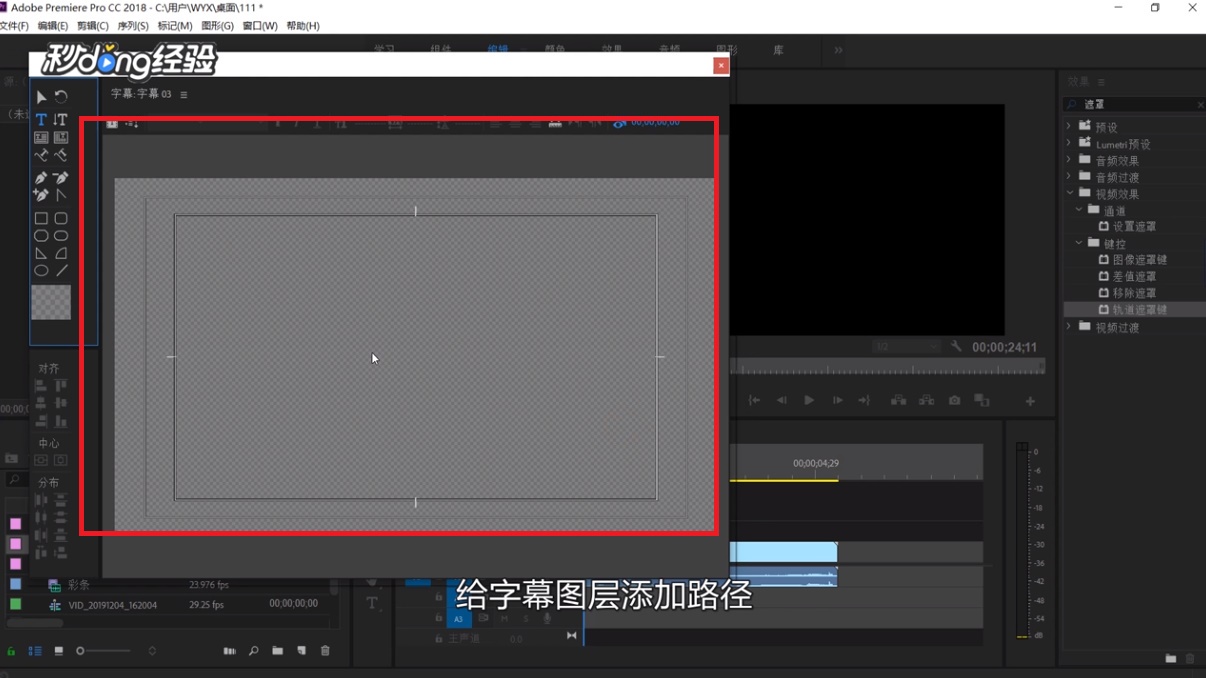 5/11给字幕位置和缩放建立关键帧路径。
5/11给字幕位置和缩放建立关键帧路径。 6/11在效果窗口里点击视频效果,点击风格化。
6/11在效果窗口里点击视频效果,点击风格化。 7/11点击马赛克,拖动到复制好的视频图层上。
7/11点击马赛克,拖动到复制好的视频图层上。 8/11块的大小可以在效果控件窗口调试。
8/11块的大小可以在效果控件窗口调试。 9/11点击视频效果,点击键控,点击轨道遮罩键,将轨道遮罩拖动到复制好的视频中。
9/11点击视频效果,点击键控,点击轨道遮罩键,将轨道遮罩拖动到复制好的视频中。 10/11将遮罩属性选择字幕轨道即可。
10/11将遮罩属性选择字幕轨道即可。 11/11总结如下。
11/11总结如下。
版权声明:
1、本文系转载,版权归原作者所有,旨在传递信息,不代表看本站的观点和立场。
2、本站仅提供信息发布平台,不承担相关法律责任。
3、若侵犯您的版权或隐私,请联系本站管理员删除。
4、文章链接:http://www.1haoku.cn/art_1168744.html
上一篇:怎么调节快速操作栏的亮度?
下一篇:qq不绑定银行卡怎么把钱转出来
 订阅
订阅